Советы по настройке
Интерфейс - Tecno
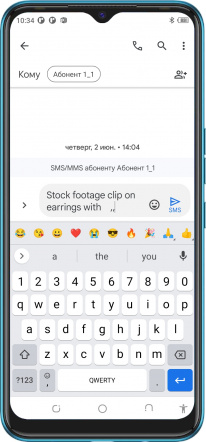
Панель быстрого доступа к смайликам в Tecno
- Перейдите в настройки экранной клавиатуры. Это можно сделать, нажав и удерживая «,», а затем выбрав иконку в виде шестеренки. А можно и через общее меню «Настройки».
- Найдите меню «Эмодзи, стикеры и GIF».
- Активируйте «Панель быстрого доступа к эмодзи».
- Также можно активировать «Эмодзи на клавиатуре символов», чтобы строка со смайликами отображалась в символьной раскладке – кнопка «?123».
- В этом же меню можно произвести и другие настройки использования смайликов, например активировать «Подсказки при вводе текста. Эмодзи».
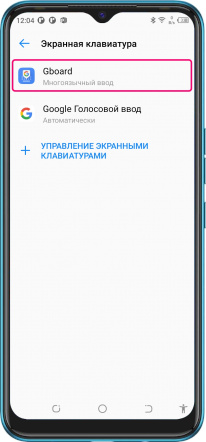
Активация переключателя языков в клавиатуре Tecno
- Перейдите к меню «Настройки» -> «Система».
- Выберите «Язык (Languages) и ввод».
- Найдите «Экранная клавиатура» -> «Gboard».
- Найдите пункт «Настройки».
- Активируйте «Показывать переключатель языков».
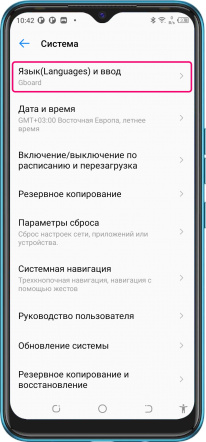
Изменение системного языка в рускоязычном меню
- В меню «Настройки» выберите где-то в самом низу «Система».
- Перейдите к пункту «Язык (Languages) и ввод».
- Выберите «Языки (Languages)».
- Нажмите «+ Другие языки».
- Выберите нужный язык из списка и нажмите в появившемся запросе «Применить язык».
*Если другие языки были уже добавлены ранее, то для смены между ними достаточно нажать и удерживать «≡» напротив нужного языка, а затем перетянуть в самый верх списка.
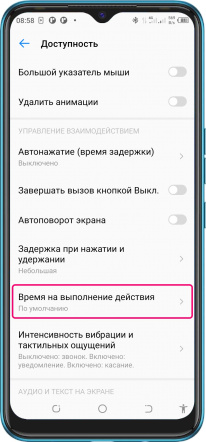
Как изменить время отображения исчезающих уведомлений в Tecno
- В меню «Настройки» выберите «Специальные функции».
- Перейдите к пункту «Доступность» и выберите «Время на выполнение действия».
- Выберите нужное время.
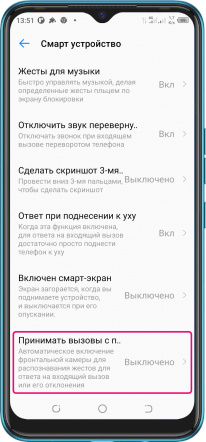
Как активировать возможность принимать вызовы при помощи камеры
- В меню «Настройки» перейдите к пункту «Специальные функции».
- Выберите «Смарт устройство».
- Перейдите к пункту «Принимать вызовы с помощью …».
- Активируйте функцию.


